อัดเสียง
คุณสามารถอัดเสียงลงในหน้าเอกสารได้โดยตรงโดยใช้ไมโครโฟนในตัว ไม่ว่าจะเป็นการเพิ่มรายการอัดเสียงเพื่อบรรยายงานเขียนสำหรับผู้อ่านรุ่นเยาว์ ใส่คำอธิบายประกอบและความคิดเห็น หรือเพิ่มดนตรีและเอฟเฟ็กต์เสียงในเรื่องราว

คุณสามารถอัดเสียงลงในหน้าเอกสารได้โดยตรงโดยใช้ไมโครโฟนในตัว ไม่ว่าจะเป็นการเพิ่มรายการอัดเสียงเพื่อบรรยายงานเขียนสำหรับผู้อ่านรุ่นเยาว์ ใส่คำอธิบายประกอบและความคิดเห็น หรือเพิ่มดนตรีและเอฟเฟ็กต์เสียงในเรื่องราว
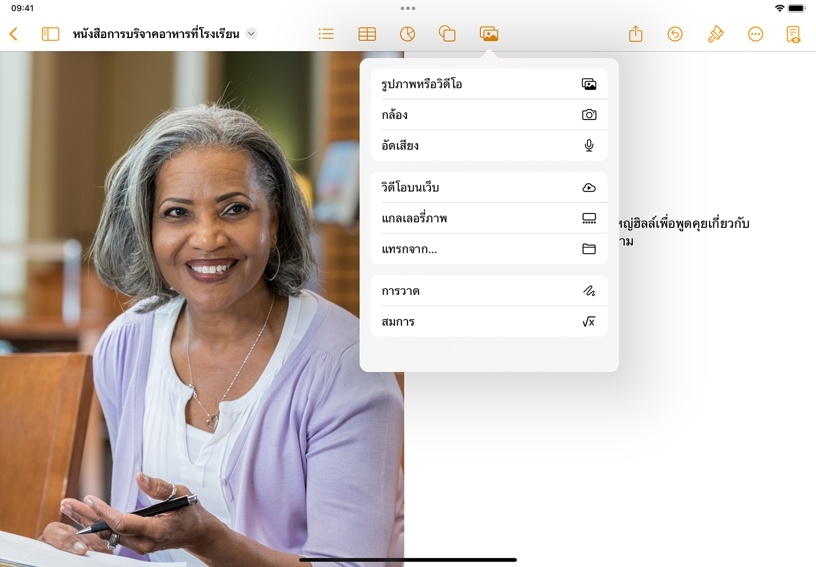
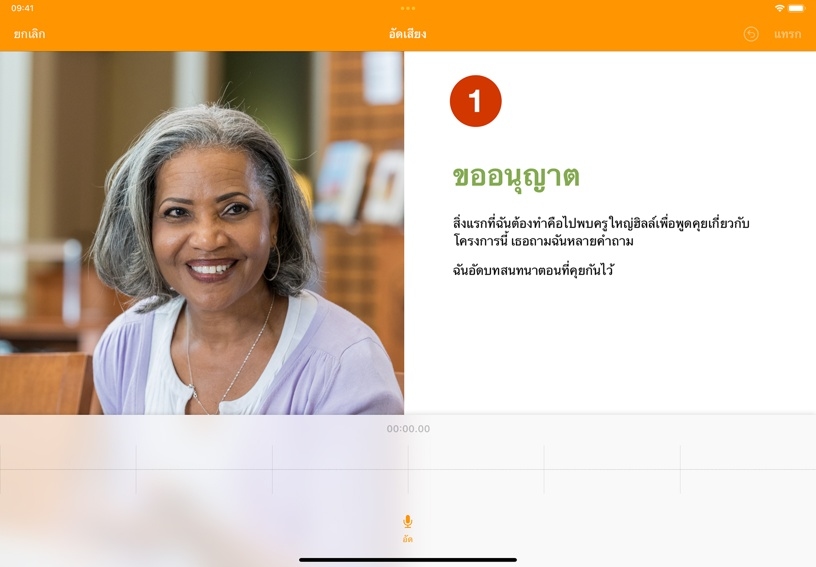
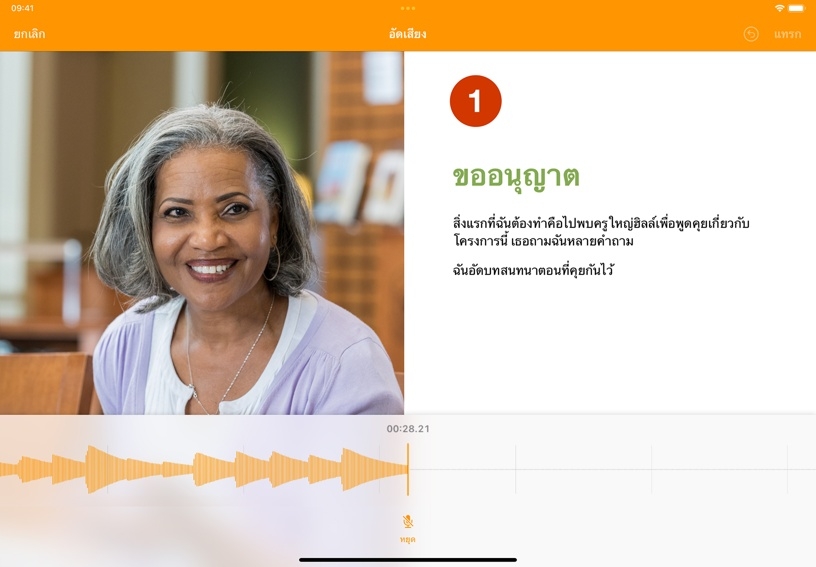
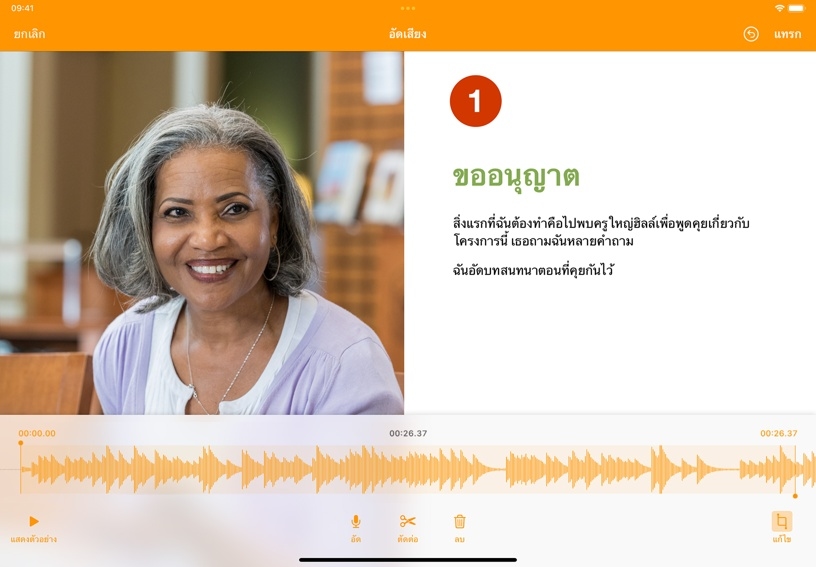
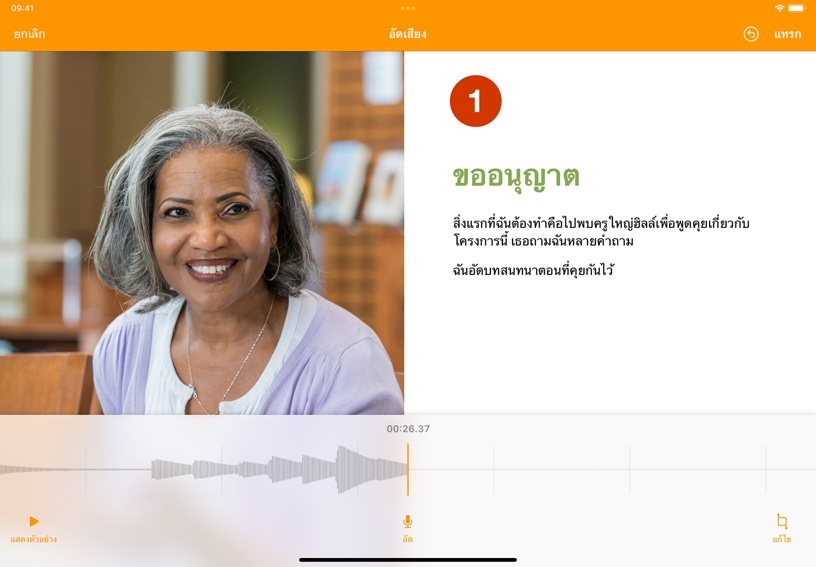
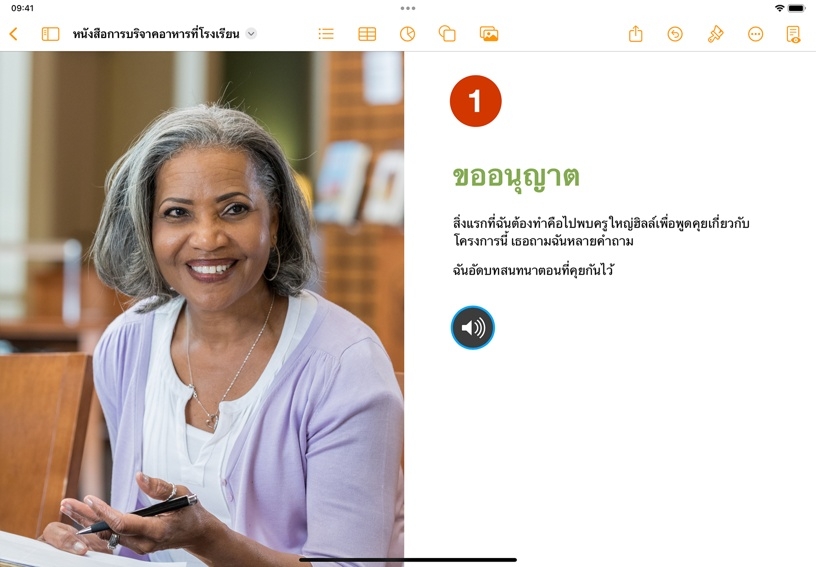
เพิ่มรายการอัดเสียง โดยแตะ "สื่อ" ![]() แล้วแตะ "อัดเสียง"
แล้วแตะ "อัดเสียง"
อัดเสียง แตะ "อัดเสียง" ![]() เพื่อเริ่มการอัด เมื่อต้องการหยุดอัดเสียง ให้แตะ "หยุดบันทึก"
เพื่อเริ่มการอัด เมื่อต้องการหยุดอัดเสียง ให้แตะ "หยุดบันทึก" ![]()
แตะ "เล่น" ![]() เพื่อฟังตัวอย่างการบันทึก
เพื่อฟังตัวอย่างการบันทึก
แก้ไขรายการอัดเสียง โดยแตะ "แก้ไข" ![]() จากนั้นลากขอบจับสีส้มเพื่อกำหนดส่วนที่คุณต้องการจะแก้ไข แล้วแตะ "ตัดต่อ"
จากนั้นลากขอบจับสีส้มเพื่อกำหนดส่วนที่คุณต้องการจะแก้ไข แล้วแตะ "ตัดต่อ" ![]() เพื่อลบเสียงที่อยู่ด้านนอกมือจับ หรือแตะ "ลบ"
เพื่อลบเสียงที่อยู่ด้านนอกมือจับ หรือแตะ "ลบ" ![]() เพื่อลบเสียงภายในมือจับ
เพื่อลบเสียงภายในมือจับ
เพิ่มรายการอัดเสียง โดยแตะ "แทรก" ที่ด้านบนของหน้าจอ แล้วลากไอคอนรายการอัดเสียงเพื่อย้ายตำแหน่ง
เล่นรายการอัดเสียง โดยแตะ "เสียง" ![]() เพื่อเริ่มเล่น หากไม่ได้เลือกไอคอนไว้ ให้แตะเพื่อเลือก แล้วแตะอีกครั้งเพื่อเล่น
เพื่อเริ่มเล่น หากไม่ได้เลือกไอคอนไว้ ให้แตะเพื่อเลือก แล้วแตะอีกครั้งเพื่อเล่น
บรรยายข้อความในเรื่องราวต้นฉบับ ด้วยการอัดเสียงตัวคุณเองอ่านข้อความและแทรกเสียงไว้ถัดจากกล่องข้อความหรือภาพที่เกี่ยวข้องในหน้าเอกสาร
ใช้เสียงเพื่อเน้นย้ำคำแนะนำ โดยอัดและตัดต่อเสียงอธิบายกระบวนการแต่ละขั้นตอน
คุณสามารถเพิ่มคุณค่าให้เอกสารด้วยเสียงที่สร้างไว้ในแอปต่างๆ เช่น GarageBand และไม่ว่าคุณจะต้องการเพิ่มเสียงประกอบให้กับเรื่องราว สร้างแทร็กประกอบจังหวะให้กับเอกสารบทกวี หรือแทรกเพลงต่างชาติไว้ในบทเรียนภาษาต่างประเทศ ก็ทำได้ทั้งนั้น
ดูเพิ่มเติมเกี่ยวกับการเพิ่มเสียงที่มีอยู่เดิม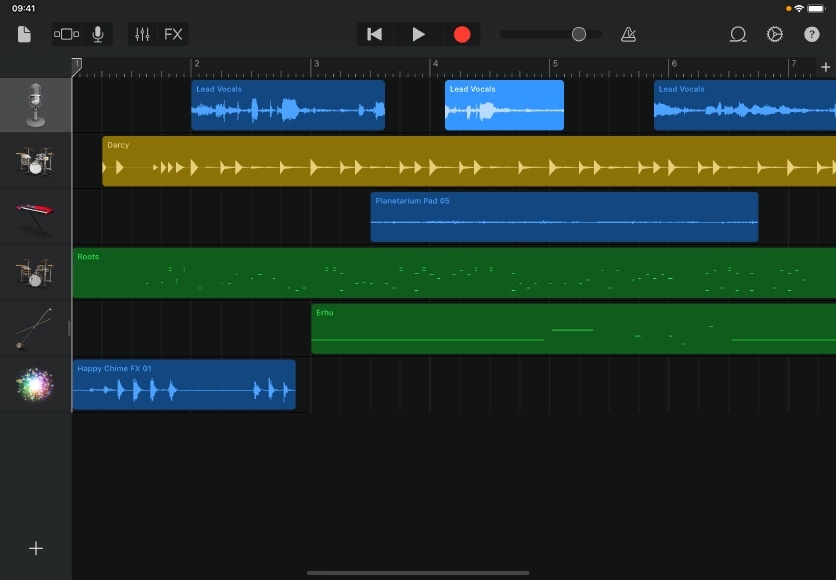
แชร์สิ่งที่คุณได้เรียนรู้และช่วยให้คนอื่นๆ ค้นพบโปรแกรม Apple Teacher
ลิงก์ไปยังหน้านี้ใน Apple Education Community ถูกคัดลอกไปยังคลิปบอร์ดของคุณแล้ว